Comment résoudre le problème de l'absence de son avec l'AirPlay ?
L'AirPlay est une excellente solution pour diffuser ou mettre en miroir l'écran de votre iPhone, iPad ou Mac sur votre téléviseur. Cependant, il arrive parfois que vous rencontriez des problèmes tels que l'absence de son avec l'AirPlay ou le non fonctionnement du son.
Aujourd'hui, nous allons examiner en profondeur les causes potentielles des problèmes de son manquant, ainsi qu'une liste complète de solutions à essayer pour résoudre ce problème. Passons directement aux choses sérieuses !
1. Pourquoi n'y a-t-il pas de son avec l'AirPlay ?
Il existe plusieurs raisons possibles pour lesquelles le contenu ne dispose pas de son via AirPlay. Les problèmes audio ne se limitent pas à ces raisons, mais elles sont les plus courantes.
Son coupé
Une cause évidente du problème est souvent la plus négligée. Si votre iPhone ou votre iPad est en mode silencieux, le son n'apparaîtra sur aucun des contenus diffusés via AirPlay. Essayez d'augmenter le volume pour voir si vous entendez quelque chose.

Connexion Internet instable
Une connexion Internet instable est l'une des principales raisons pour lesquelles l'AirPlay peut ne pas fonctionner correctement. Puisque l'AirPlay diffuse sans fil vers votre téléviseur ou votre Mac, la vitesse et la stabilité de la connexion internet détermineront la qualité globale de la diffusion.
De plus, assurez-vous que votre routeur dispose d'une ligne de vue dégagée vers vos appareils et qu'il n'est pas obstrué par des meubles ou des murs.
Pannes logicielles
Une autre raison pour laquelle l'AirPlay ne fonctionne pas correctement peut être liée à des pannes logicielles sur votre appareil AirPlay. Les pannes logicielles peuvent provenir de l'application spécifique que vous tentez de diffuser ou de votre télévision ou de l'appareil lui-même.
Format audio non pris en charge
Il existe également un problème très rare, mais possible, pouvant empêcher l'AirPlay de fonctionner : les formats audio. Actuellement, l'AirPlay 2 prend en charge la diffusion audio sans perte ALAC jusqu'à 48 kHz pour le contenu vidéo.
2. Dépannage de base du problème de son avec l'AirPlay
Maintenant que nous avons identifié certaines causes majeures des problèmes comme l'absence de son avec l'AirPlay, examinons quelques solutions de base que vous pouvez essayer pour résoudre le problème. Si ces solutions ne résolvent pas vos problèmes avec l'AirPlay, consultez les conseils de dépannage avancés mentionnés ci-dessous :
Vérifiez la compatibilité des appareils
La première chose à vérifier est si les appareils que vous utilisez sont compatibles avec le même protocole que l'AirPlay. Votre téléviseur doit être compatible avec l'AirPlay 2 et votre iOS ou votre macOS doit répondre à quelques exigences pour utiliser l'AirPlay.
Voici une liste des appareils compatibles avec l'AirPlay 2 :
- iPhone 5 ou version ultérieure (iOS 11.4 ou version ultérieure).
- iPad 5e génération (2017), iPad Mini 2, iPad Pro ou version ultérieure.
- MacBook ou iMac fonctionnant sous macOS Mojave 10.14.4 ou version ultérieure.
- Apple TV HD (4e génération) & Apple TV 4K (1ère génération) ou version ultérieure.
De plus, il existe des enceintes et des smart TV compatibles avec l'AirPlay. Vous pouvez consulter cette page d'informations sur l'AirPlay pour vérifier si votre appareil est compatible.
Assurez-vous que les deux appareils ne sont pas en mode silencieux
Cela peut sembler ridicule, mais une raison simple pour laquelle vous ne pouvez rien entendre de votre contenu AirPlay est qu'un de vos appareils est en mode silencieux.
Vérifiez l'interrupteur Son ou Muet de votre appareil iOS ou vérifiez votre Mac pour vous assurer qu'il n'est pas en mode silencieux en augmentant le volume. Si l'appareil de diffusion est en mode silencieux pendant la diffusion, vous n'entendrez aucun son sur votre téléviseur ou votre appareil récepteur.
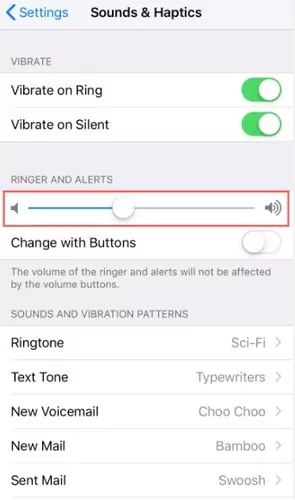
Vérifiez également votre téléviseur pour voir si vous l'avez accidentellement mis en sourdine. Augmentez le volume avec la télécommande de votre téléviseur pour en avoir le cœur net.

Assurez-vous de vous connecter au même réseau Wi-Fi
La clé pour utiliser l'AirPlay pour diffuser du contenu est d’être sur le même réseau Wi-Fi. Étant donné que l’AirPlay connecte les appareils via Wi-Fi, vos appareils doivent être sur le même réseau afin qu’ils puissent se trouver et communiquer entre eux.
Vérifiez que votre appareil iOS n’utilise pas uniquement les données mobiles et qu’il est bien connecté au même réseau que votre appareil récepteur.
De plus, si votre routeur Wi-Fi dispose de plusieurs bandes Wi-Fi et SSID, connectez-vous au même réseau et SSID Wi-Fi sur votre téléviseur et votre appareil iOS ou macOS. Certains téléviseurs rencontrent des difficultés à communiquer avec des appareils sur des SSID différents, ce qui peut entraîner des problèmes avec l'AirPlay.
L'AirPlay est autorisé dans les réglages de l'application Maison
Si vous avez configuré votre téléviseur ou votre appareil récepteur dans l'application « Maison » sur votre appareil iOS, une étape supplémentaire est nécessaire avant de pouvoir utiliser l'AirPlay. Suivez les étapes ci-dessous :
- Étape 1.Ouvrez l'application « Maison » sur votre iPhone ou votre iPad.
- Étape 2.Sélectionnez le bouton « Plus » indiqué par l'icône « ... »
- Étape 3.Choisissez « Réglages du domicile ».
- Étape 4.Sélectionnez « Haut-parleurs et TV ».
- Étape 5.Activez l'option « AirPlay ».
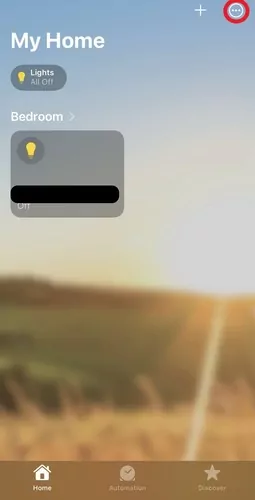
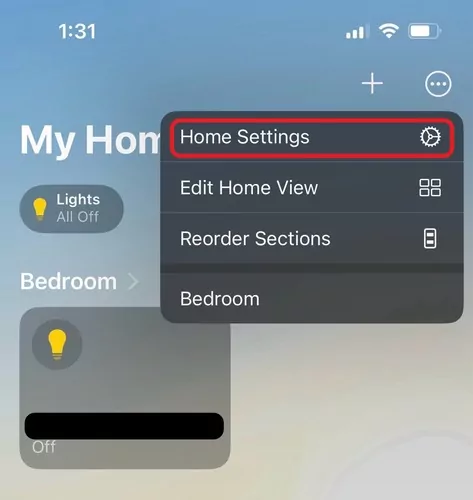
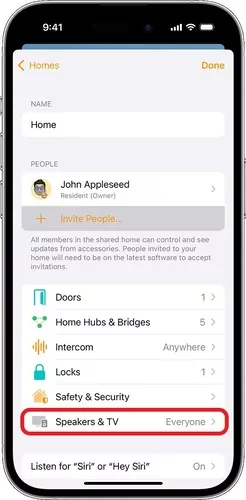
Une fois que vous avez autorisé l'accès à l'AirPlay pour l'appareil, essayez de diffuser du contenu vers votre téléviseur pour vérifier si le problème de son persiste.
Redémarrer les deux appareils
L’étape suivante est la plus simple de toutes : redémarrez votre téléviseur et vos appareils iOS/macOS. Bien que cela puisse sembler « simpliste », c’est l’une des solutions les plus efficaces pour résoudre de nombreux problèmes avec les appareils électroniques.
Pour vos appareils iOS, redémarrez-les en maintenant simultanément le bouton d’alimentation et le bouton de volume bas, puis éteignez-les.
Sur les Macs, sélectionnez l’icône « Apple » puis « Éteindre ».
Éteignez votre téléviseur et débranchez le câble d’alimentation de la prise. Attendez 10 à 15 secondes avant de le rebrancher.
Attendez encore 10 à 15 secondes avant de le rallumer.
3. Solutions avancées pour le problème de son de l'AirPlay
Si le problème d'AirPlay persiste après ces étapes de dépannage, vous pouvez essayer les solutions suivantes :
Choisissez la sortie audio appropriée sur Mac
Il se peut que votre Mac utilise la mauvaise sortie audio, ce qui peut empêcher le son des contenus diffusés via l'AirPlay de fonctionner correctement. Vous devrez ajuster les paramètres de votre Mac pour vous assurer que votre téléviseur utilise la sortie audio correcte.
Voici comment procéder :
- Étape 1.Sélectionnez l’icône « Apple » dans le coin supérieur gauche de l’écran.
- Étape 2.Sélectionnez « Préférences Système ».
- Étape 3.Sélectionnez « Son ».
- Étape 4.Sélectionnez l’onglet « Sortie ».
- Étape 5.Sélectionnez votre téléviseur ou votre appareil récepteur AirPlay dans la liste.
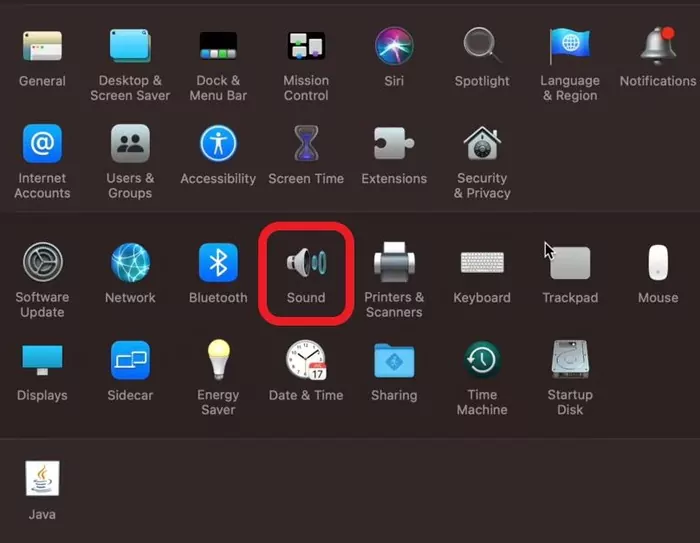
Modifier les réglages audio sur une Apple TV
Si vous diffusez vers votre Apple TV et constatez qu'AirPlay ne diffuse aucun son, il existe quelques réglages que vous pouvez ajuster sur votre Apple TV pour résoudre ce problème. Suivez les étapes ci-dessous :
- Étape 1.Ouvrez « Réglages » sur votre Apple TV.
- Étape 2.Sélectionnez « Vidéo et audio ».
- Étape 3.Choisissez « Format audio », puis sélectionnez l'option « Changer de format » pour « l'activer ».
- Étape 4.Dans l'option « Nouveau format », sélectionnez « Stéréo ».
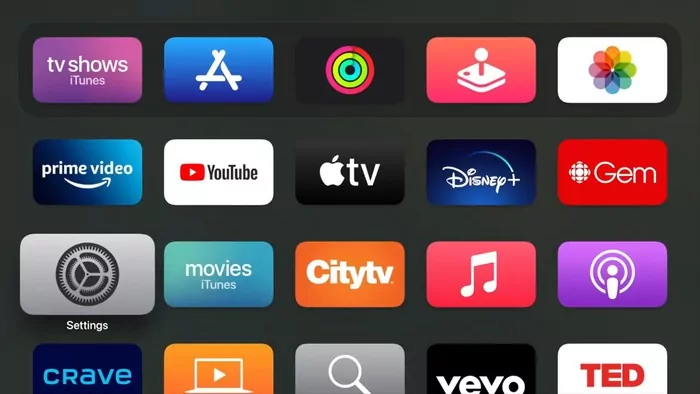
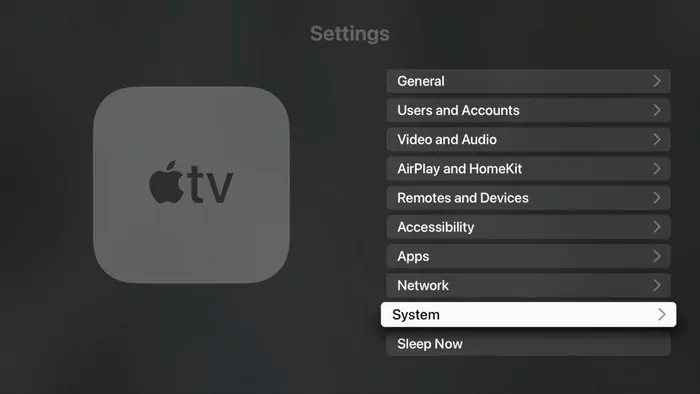
Modifier les options de pare-feu sur un Mac
Il se peut que votre Mac bloque involontairement une fonction audio importante avec son pare-feu, ce qui empêche le son de fonctionner avec l'AirPlay. Pour modifier ces réglages, suivez les étapes ci-dessous :
- Étape 1.Sélectionnez l’icône « Apple » dans le coin supérieur gauche de l’écran.
- Étape 2.Sélectionnez « Préférences Système ».
- Étape 3.Sélectionnez « Sécurité et confidentialité ».
- Étape 4.Cliquez sur l’onglet « Pare-feu ».
- Étape 5.Sélectionnez « Options du Pare-feu… ».
- Étape 6.Sélectionnez le bouton « + » pour ajouter une application.
- Étape 7.Faites défiler et trouvez l’application « Core Audio ». Autorisez-lui l’accès à travers votre Pare-feu.
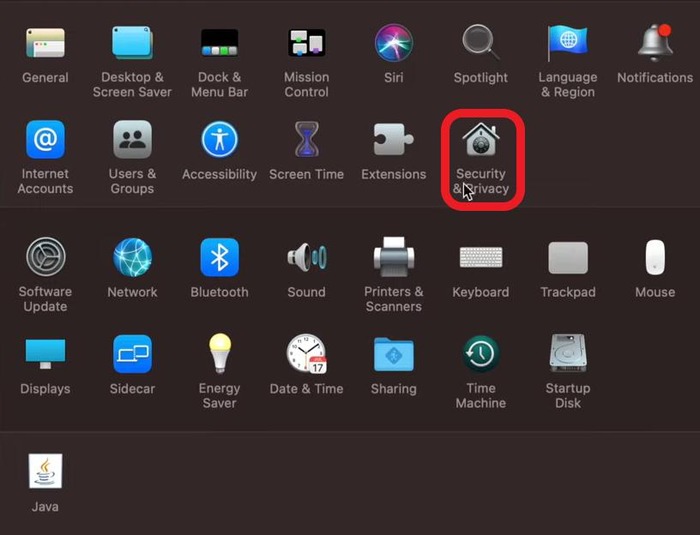
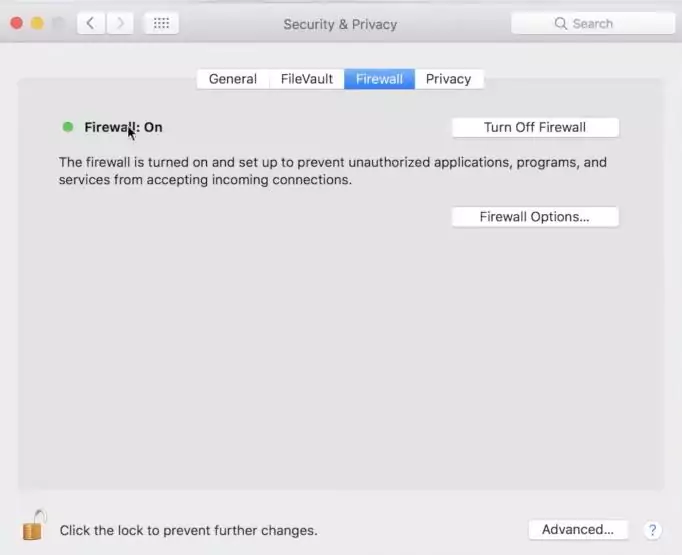
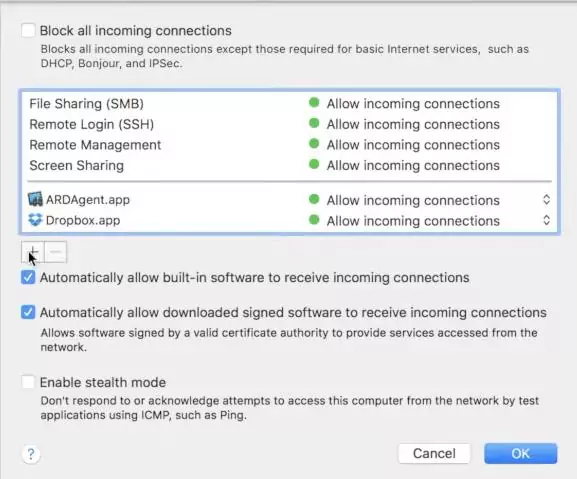
Mettre à jour le logiciel sur les deux appareils
La dernière chose à faire est de mettre à jour le logiciel de votre téléviseur et de vos appareils macOS ou iOS. Un micrologiciel obsolète peut perturber la fonctionnalité d’AirPlay, car l'AirPlay nécessite la dernière version de l’application et de l’OS pour fonctionner correctement.
Allez dans les paramètres de votre iPhone ou de votre iPad et vérifiez si des mises à jour de l’OS sont en attente. De plus, ouvrez l’App Store, parcourez vos applications téléchargées et installez la dernière mise à jour pour l’application depuis laquelle vous utilisez l'AirPlay.
Vous pouvez également vérifier le logiciel de votre téléviseur pour voir s’il a des mises à jour en attente. Appuyez sur le bouton « Menu » ou « Paramètres » de votre télécommande et parcourez les paramètres à la recherche d'une mention de « Mises à jour logicielles » ou similaire.
4. Conseil bonus : Diffusion audio avec l'écran via AirDroid Cast
Heureusement, il existe des alternatives à l'AirPlay au cas où vous auriez tout essayé et que cela ne fonctionne toujours pas. L’une des meilleures options sur le marché est AirDroid Cast, un outil tout-en-un de mise en miroir d’écran qui permet de diffuser l’écran et de streamer le son et le microphone ensemble.
L'AirPlay est principalement limité aux produits Apple et aux marques compatibles, mais AirDroid Cast n’est pas limité à une seule plateforme. AirDroid Cast est disponible sur iOS, macOS, Android, Windows, Android TV, et une plateforme web !
Comment dupliquer l’écran de l’iPhone sur un Mac avec le son :
- Étape 1.Téléchargez et installez l'application AirDroid Cast sur votre iPhone et votre Mac.
- Étape 2.Sur votre iPhone, utilisez l’application pour scanner le code QR affiché sur votre Mac, ou saisissez le « Code de diffusion », puis appuyez sur « Commencer la diffusion ».
- Étape 3.Acceptez la demande de diffusion sur votre Mac.
- Étape 4.Attendez quelques secondes, et l'écran de votre iPhone sera affiché sur votre Mac.
- Étape 5.Appuyez sur « Partager le son multimédia de l’appareil » pour diffuser l’audio de votre iPhone, ou sur « Microphone » pour partager l’entrée audio de votre micro.

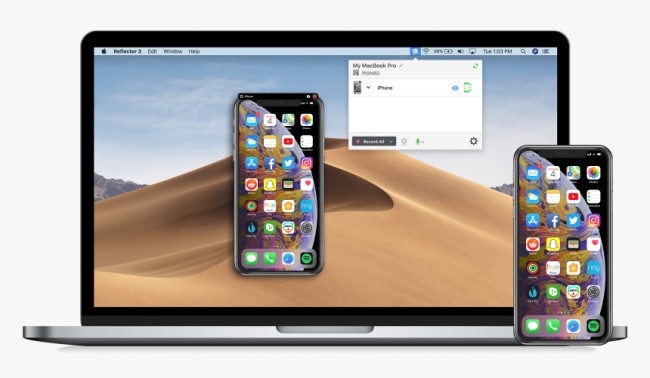
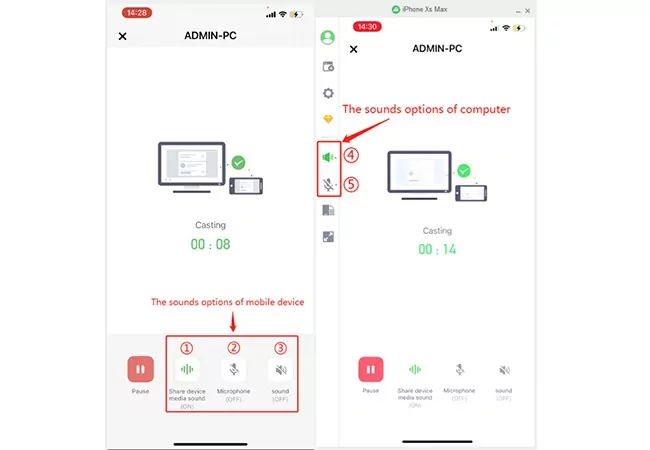
5. Résumé
Nous sommes arrivés au terme de ce guide sur la résolution des problèmes de son avec AirPlay et espérons que vous avez trouvé une solution adaptée. Cependant, si vous rencontrez toujours des difficultés, AirDroid Cast constitue une alternative fiable à l'AirPlay.
AirDroid Cast est un outil polyvalent de partage d’écran qui permet de dupliquer l’affichage de presque n’importe quel appareil ! Il propose également des fonctionnalités exclusives telles que la connectivité à distance, la prise en charge audio bidirectionnelle, la diffusion interplateforme, la transmission en résolution 1080p Full HD, et bien plus encore.








Laisser une réponse.